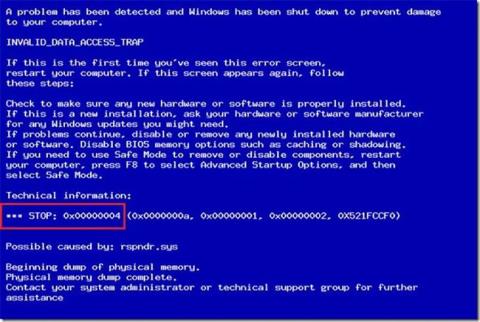Chybová zpráva STOP pro 0x00000004 může být způsobena chybami hardwaru nebo problémy s ovladačem zařízení, ale také může souviset s napadením virem. Chyba STOP 0x00000004 se vždy objeví ve zprávě STOP, běžně známá jako chyba modrá obrazovka smrti (BSOD) .
Chyba STOP 0x00000004 může nastat v jakémkoli operačním systému Windows založeném na Microsoft NT, včetně Windows 10, Windows 8, Windows 7, Windows Vista, Windows XP, Windows 2000 a Windows NT.
Chyba STOP 0x00000004
Ve zprávě STOP se může objevit jedna z níže uvedených chyb nebo obě:
- STOP: 0x00000004
- INVALID_DATA_ACCESS_TRAP
Chyba STOP 0x00000004 může být také zkrácena jako STOP 0x4, ale úplný kód STOP bude vždy stejný jako to, co se zobrazí na modré obrazovce se zprávou STOP.

Chyba STOP 0x00000004
Pokud se systém Windows může spustit po chybě STOP 0x4, zobrazí se zpráva „ Windows se zotavil po neočekávaném vypnutí “:
Problem Event Name: BlueScreen
BCCode: 4
Jak opravit chybu STOP 0x00000004
STOP 0x00000004 je vzácný, takže pro tuto chybu existuje jen málo konkrétních informací o odstraňování problémů. Protože však většina chyb STOP má podobné příčiny, existuje několik základních kroků pro odstraňování problémů, které vám pomohou vyřešit problém STOP 0x00000004:

Některé základní kroky pro odstraňování problémů mohou pomoci vyřešit problém STOP 0x00000004
1. Pokud jste tak ještě neučinili, restartujte počítač. STOP 0x00000004 může být jen závada a chyba modré obrazovky se po restartu nemusí znovu objevit.
2. Právě jste nainstalovali nebo změnili zařízení? Pokud ano, je velmi pravděpodobné, že změna, kterou jste provedli, je příčinou chyby STOP 0x00000004. Vraťte zpět změny a zkontrolujte, zda přetrvává chyba modré obrazovky 0x4.
V závislosti na tom, jaké změny byly provedeny, některá možná řešení zahrnují:
- Odeberte nebo překonfigurujte nově nainstalované zařízení.
- Spusťte s poslední známou funkční konfigurací pro vrácení změn souvisejících s registrem a ovladačem.
- Chcete-li vrátit zpět poslední změny, použijte nástroj Obnovení systému .
- Vraťte zpět (downgradujte) ovladač zařízení na verzi před aktualizací.
3. Aktualizujte ovladače zařízení . Pokud je ovladač pevného disku nebo jiného zařízení zastaralý nebo poškozený, může to způsobit chybu STOP 0x00000004.
4. Prohledejte počítač, zda neobsahuje viry, které mohou způsobit chybu STOP 0x00000004.
Abyste předešli těmto typům problémů, měli byste pravidelně aktualizovat svůj antivirový software. V případě potřeby si prohlédněte seznam nejlepšího antivirového softwaru Quantriman.com .
5. Vymažte CMOS . Někdy je chyba STOP 0x00000004 způsobena problémem s pamětí systému BIOS, takže tento problém může vyřešit vymazání paměti CMOS.
6. Zkontrolujte, zda na pevném disku nejsou chyby. Fyzický problém s pevným diskem může být příčinou chyby STOP 0x4. Reference: 7 účinných způsobů kontroly pevných disků pro pravidelnou kontrolu stavu pevných disků pro více podrobností.
7. Zkontrolujte, zda v systémové paměti nejsou chyby. Pokud pevný disk není vadný, může být příčinou chyby STOP 0x00000004 také vadná RAM .
Před testováním byste také měli paměť znovu vložit, abyste se ujistili, že je nainstalována správně a nezpůsobuje žádné problémy.
8. Proveďte základní odstraňování chyb STOP . Tyto rozsáhlé kroky pro odstraňování problémů nejsou specifické pro chybu STOP 0x00000004, ale protože většina chyb STOP je velmi podobná, pravděpodobně pomohou.
Vidět víc:
- 5 kroků k odstranění chyby "Stop 0x0000007B" v systému Windows XP